Hur man använder AirPods med Samsung-telefoner

Om du är osäker på om du ska köpa AirPods för din Samsung-telefon, kan denna guide verkligen hjälpa. Den mest uppenbara frågan är om de två är
Apple TV är en digital medieenhet utvecklad för att visa musik och video. Den är ansluten till en tv eller någon storbildsenhet med en HDMI-kabel.
Med underhållningsindustrins nuvarande inflytande i människors liv idag, utvecklades Apple TV av Apple Inc, och erbjuder ett bättre sätt att föra in underhållningsvärldens glamour i ditt hem.
Apple TV, med sina unika egenskaper, är ett steg före i underhållningsbranschen. Den fungerar på förinstallerade program i systemet. Andra appar kan också laddas ner direkt från appbutiken till enheten.
Enheten låter även tittare strömma video, musik och poddsändningar live med en storbilds-TV. Den driver också funktioner som spel och appar. Även dessa kan laddas ner från systemets OS-appbutik.
Konsumenter kan hyra eller köpa filmer eller TV-program från iTunes Store eller streama direkt från Amazon, Netflix, Disney+, Sling TV, YouTube och många andra kanaler som finns på tvOS App Store-kanaler. Apple Inc lanserade nyligen sin 5:e generationens TV den 22 september 2017. Dess funktioner inkluderar 64 GB inbyggd lagring, Apple AIOX Fusion Central Processor, 3 GB RAM och många fler.

Men som förväntat på en enhet som kör en systemprogramvara som surfplattor, smartphones eller till och med datorer kommer tekniska problem att uppstå. Dessa kan också kräva felsökning av det övergripande systemet eller omstart av det. Eftersom Apple TV är en systemprogramvara, är den inte utesluten.
Systemet kan uppleva tekniska fel, vilket kan kräva att enheten startas om någon gång. Detta kan utgöra ett problem för konsumenter som inte är tekniskt kunniga.
Det finns olika sätt att starta om din Apple TV på ett effektivt sätt. Det är också viktigt att veta att systemfel kan hanteras genom ett enkelt steg att återställa enheten. Vem som helst kan göra detta. Låt oss först prata om vikten av att starta om din Apple TV då och då.
Så när du upptäcker att din Apple TV upplever dålig övergripande prestanda, vilket gör den obekväm att använda och du har provat andra metoder utan resultat, är omstart av systemet den rekommenderade lösningen för det.
Dessutom, eftersom det inte finns någon strömknapp på enheten, finns det olika sätt att starta om den. Här kommer vi att diskutera några metoder du kan prova.
Tvinga omstart av en mjukvaruenhet som smartphones eller surfplattor innebär att man använder knappar på fjärrkontrollen för att starta om systemet. För Apple TV innebär forcerad omstart att man trycker på några knappar på fjärrkontrollen och håller ned en stund.
Tryck och håll in både hem- och menyknapparna på fjärrkontrollen (Hem-knappen har utskriften av en bildskärm). Den vita statuslampan på Apple TV-boxen börjar blinka efter att ha hållit ned både meny- och hemknapparna i cirka 10 – 11 sekunder. När dessa vita blixtar upptäcks släpper du knapparna så startar TV:n omedelbart om.


Apple TV-boxkabeln kan enkelt kopplas bort från eluttaget när systemet inte fungerar. Efter att du har kopplat bort, vänta i cirka 4 – 5 sekunder innan du ansluter systemet till strömkällan igen. Apple TV startar om automatiskt och blir redo för visning.
Kom ihåg att du aldrig ska koppla bort din Apple TV från strömkällan medan programuppdateringar pågår.
Det finns en bestämmelse på Apple TV för att starta om systemet genom inställningarna. Öppna inställningarna på Apple TV, välj systemikonen och välj sedan starta om. Systemet återställs automatiskt och är redo för visning igen.
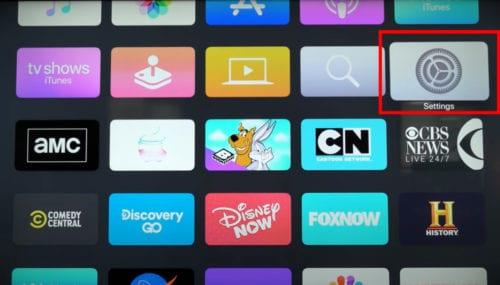
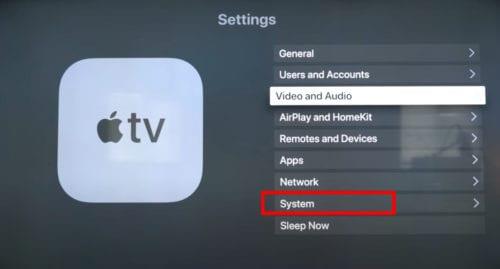
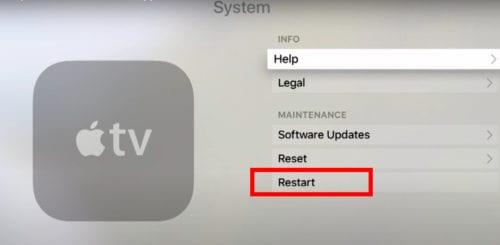
Dessa metoder har visat sig skydda och starta om din Apple TV när den inte svarar. Njut av upplevelsen och glad visning.
Om du är osäker på om du ska köpa AirPods för din Samsung-telefon, kan denna guide verkligen hjälpa. Den mest uppenbara frågan är om de två är
Att hålla dina 3D-skrivare i gott skick är mycket viktigt för att få de bästa resultaten. Här är några viktiga tips att tänka på.
Hur man aktiverar scanning på Canon Pixma MG5220 när du har slut på bläck.
Du förbereder dig för en kväll av spelande, och det kommer att bli en stor sådan – du har precis köpt "Star Wars Outlaws" på GeForce Now streamingtjänsten. Upptäck den enda kända lösningen som visar dig hur man fixar GeForce Now felkod 0xC272008F så att du kan börja spela Ubisoft-spel igen.
Oavsett om du letar efter en NAS för ditt hem eller kontor, kolla in denna lista över de bästa NAS-lagringsenheterna.
Ta reda på några möjliga orsaker till varför din bärbara dator överhettas, tillsammans med tips och tricks för att undvika detta problem och hålla din enhet sval.
Att hålla din utrustning i gott skick är ett måste. Här är några användbara tips för att hålla din 3D-skrivare i toppskick.
Läs denna artikel för att lära dig den enkla steg-för-steg-processen för att ansluta en laptop till en projektor eller en TV på Windows 11 och Windows 10-operativsystem.
Har du problem med att ta reda på vilken IP-adress din skrivare använder? Vi visar dig hur du hittar den.
Om dina Powerbeats Pro inte laddar, använd en annan strömkälla och rengör dina hörsnäckor. Lämna fodralet öppet medan du laddar dina hörsnäckor.




